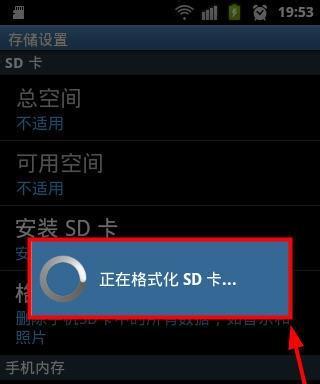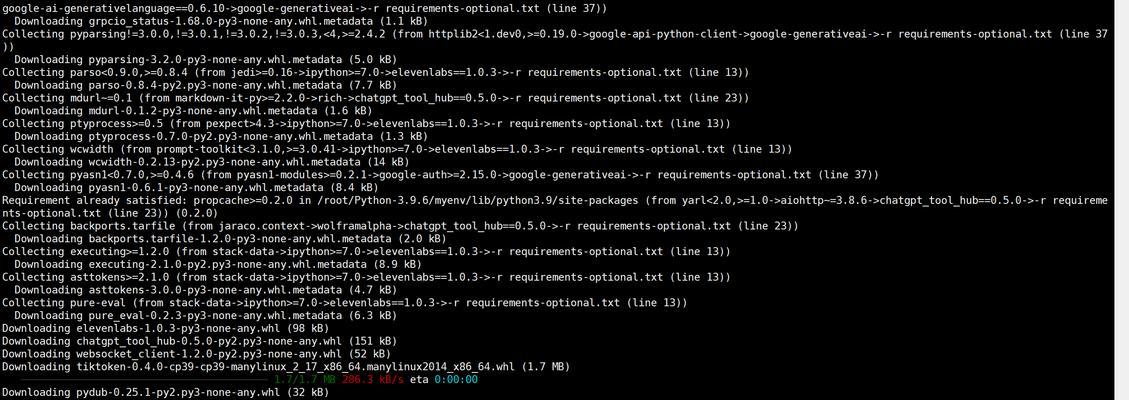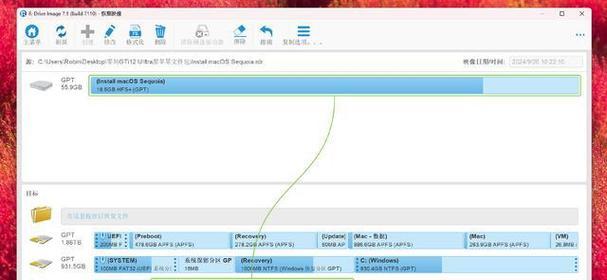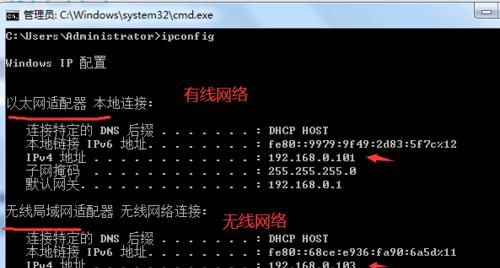在日常使用电脑时,我们经常会遇到无法删除桌面文件的情况,特别是一些顽固的文件或者病毒文件,无法通过常规的删除方式进行清除。而CMD命令作为Windows操作系统中的一个强大工具,可以帮助我们解决这个问题。本文将详细介绍如何使用CMD命令来强制删除桌面文件,并给出相关的命令和技巧。
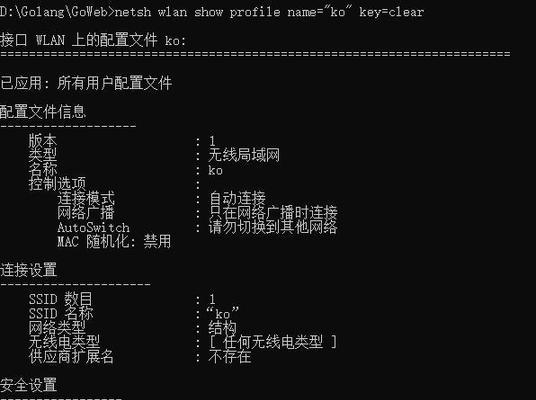
一、CMD命令的基本介绍与使用方法
1.1CMD命令简介及用途
CMD是Windows操作系统下的一个命令行工具,可以用于执行各种系统操作、管理和配置电脑。它的强大之处在于可以通过命令来完成各种任务,包括删除文件、创建文件夹、修改文件属性等等。
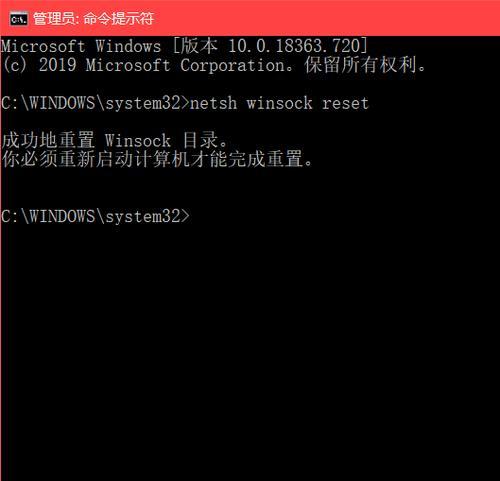
1.2CMD命令的打开方式及基本语法
CMD命令可以通过多种方式打开,最常见的是通过运行菜单中输入"cmd"或者在文件资源管理器地址栏输入"cmd"并按下回车键即可打开。CMD命令的基本语法为:命令[选项][参数]。
二、强制删除桌面文件的CMD命令
2.1查看桌面文件列表
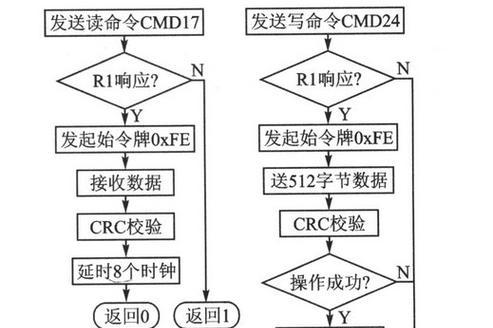
使用dir命令可以查看当前桌面上的文件列表,输入命令"dirC:\Users\[用户名]\Desktop"即可。
2.2删除桌面文件
使用del命令可以删除指定的文件,输入命令"delC:\Users\[用户名]\Desktop\[文件名]"即可删除指定的桌面文件。
2.3强制删除桌面文件
如果遇到无法删除的文件,可以使用命令"del/fC:\Users\[用户名]\Desktop\[文件名]"来进行强制删除。
三、CMD命令删除文件的注意事项与技巧
3.1文件名含有空格或特殊字符时的处理方法
如果要删除的文件名中包含空格或特殊字符,可以用引号将文件名括起来,例如"del"C:\Users\[用户名]\Desktop\[文件名]"。
3.2删除文件夹及其子文件
如果要删除整个文件夹及其子文件,可以使用命令"rmdir/sC:\Users\[用户名]\Desktop\[文件夹名]"来进行删除。
3.3删除只读属性的文件
如果要删除只读属性的文件,可以使用命令"del/f/a:rC:\Users\[用户名]\Desktop\[文件名]"来进行强制删除。
四、CMD命令删除文件的常见问题与解决方法
4.1文件被其他程序占用导致无法删除的解决方法
可以使用命令"tasklist"来查看正在运行的程序,找到占用文件的程序后,使用命令"taskkill/f/im[程序名]"来关闭该程序,然后再进行删除。
4.2病毒文件无法删除的解决方法
如果遇到病毒文件无法删除的情况,可以先使用命令"attrib-r-s-hC:\Users\[用户名]\Desktop\[文件名]"将其属性改为正常文件,然后再进行删除。
五、
通过本文的介绍,我们了解了如何使用CMD命令来强制删除桌面文件。CMD命令作为Windows系统中一个非常强大的工具,掌握它的使用方法将能够帮助我们更好地管理和维护电脑。希望本文对读者能够有所帮助,并能够在日常使用中更加灵活地运用CMD命令。